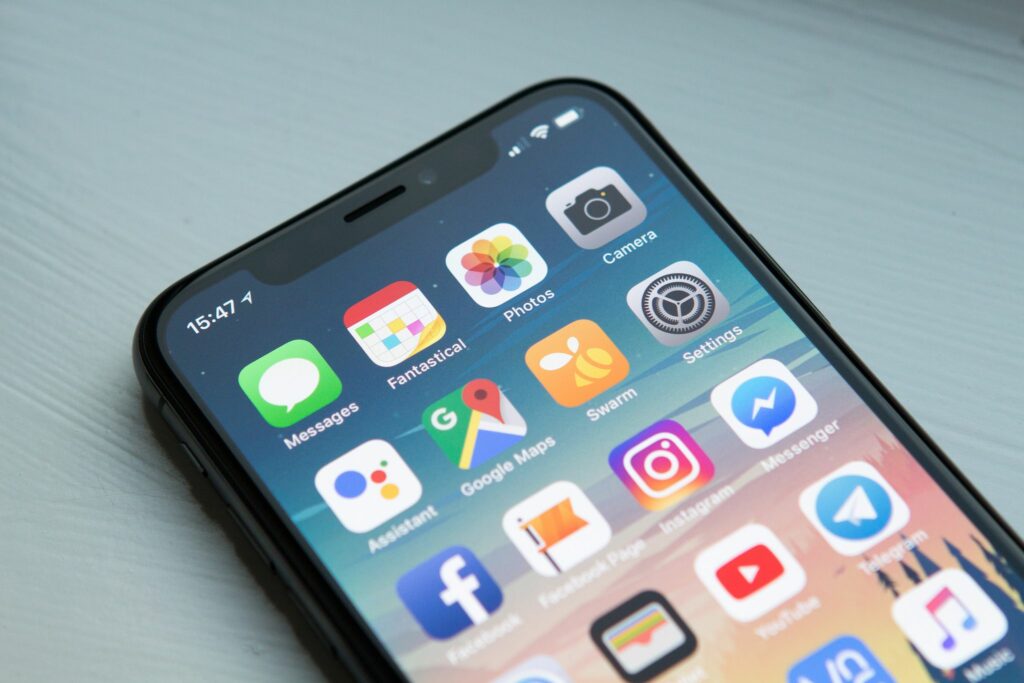
Co vědět
- Připojte telefon přes USB. Vybrat iPhone ikonu v iTunes. Pod Možnosti > Synchronizace … přes Wi-Fi > Aplikovat > Hotovo.
- Případně na iPhonu přejděte na Nastavení > Všeobecné > iTunes Wi-Fi Sync > Synchronizovat nyní.
Tento článek vysvětluje, jak synchronizovat váš iPhone s počítačem přes Wi-Fi. Informace v tomto článku se týkají telefonů iPhone a dalších zařízení se systémem iOS se systémem iOS 5 nebo vyšším a počítače se systémem iTunes 10.6 nebo vyšším.
Synchronizace iPhone s počítačem přes nastavení Wi-Fi
Chcete -li bezdrátově synchronizovat svůj iPhone, musíte pomocí kabelu – alespoň jednou – změnit nastavení v iTunes a povolit bezdrátovou synchronizaci pro váš telefon. Udělejte to jednou a pokaždé se můžete připojit k bezdrátové síti.
-
Připojte iPhone nebo iPod touch k počítači pomocí USB obvyklým kabelovým způsobem, kterým byste synchronizovali své zařízení. Pokud se iTunes neotevře automaticky, otevřete jej.
-
V iTunes vyberte iPhone ikonu přejdete na obrazovku Souhrn iPhone. (Je možné, že iTunes již budou na obrazovce.)
-
V Možnosti sekci vyberte Synchronizujte s tímto iPhone přes Wi-Fi zaškrtávací políčko.
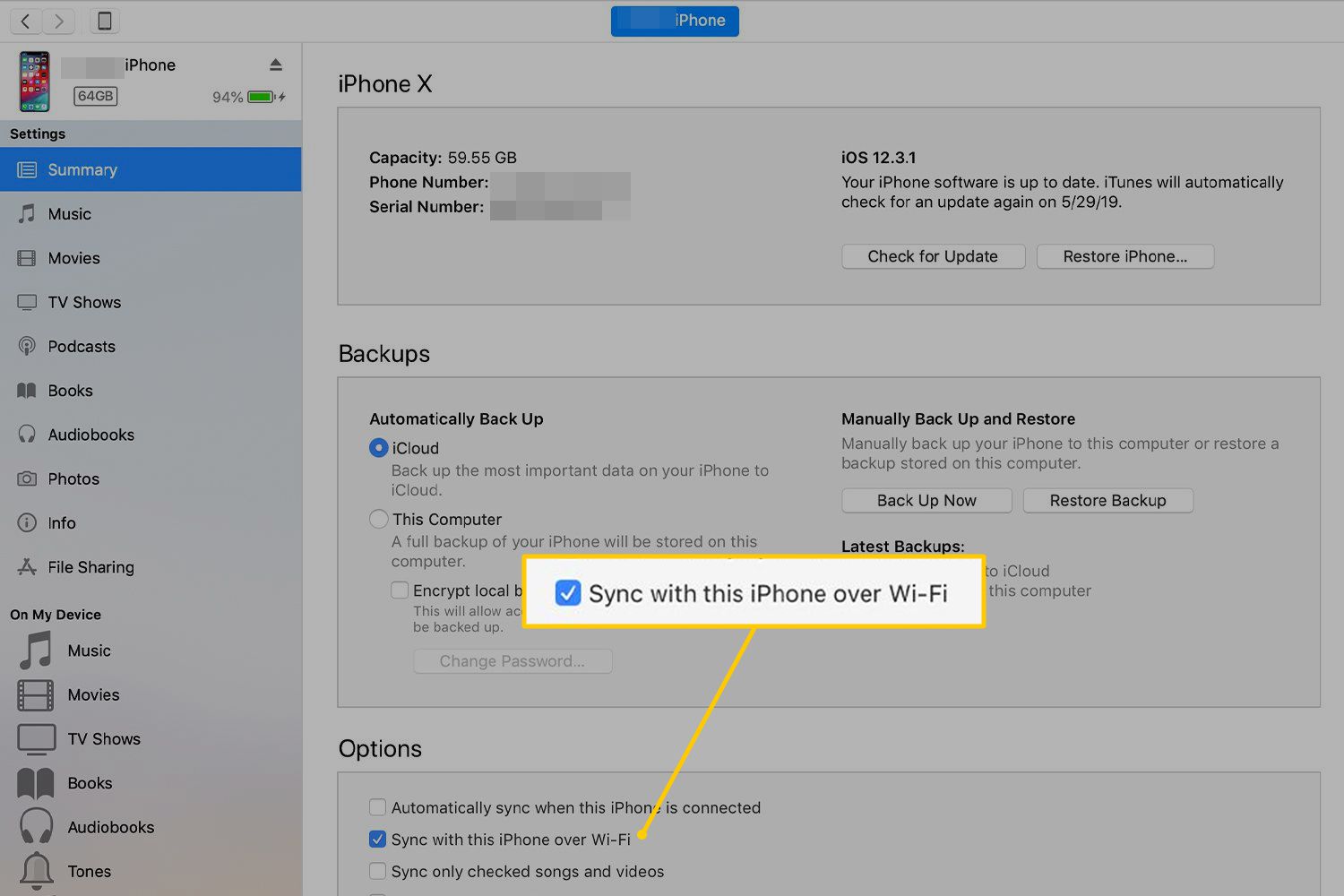
-
Vybrat Aplikovat, poté vyberte Hotovo pro uložení změny.
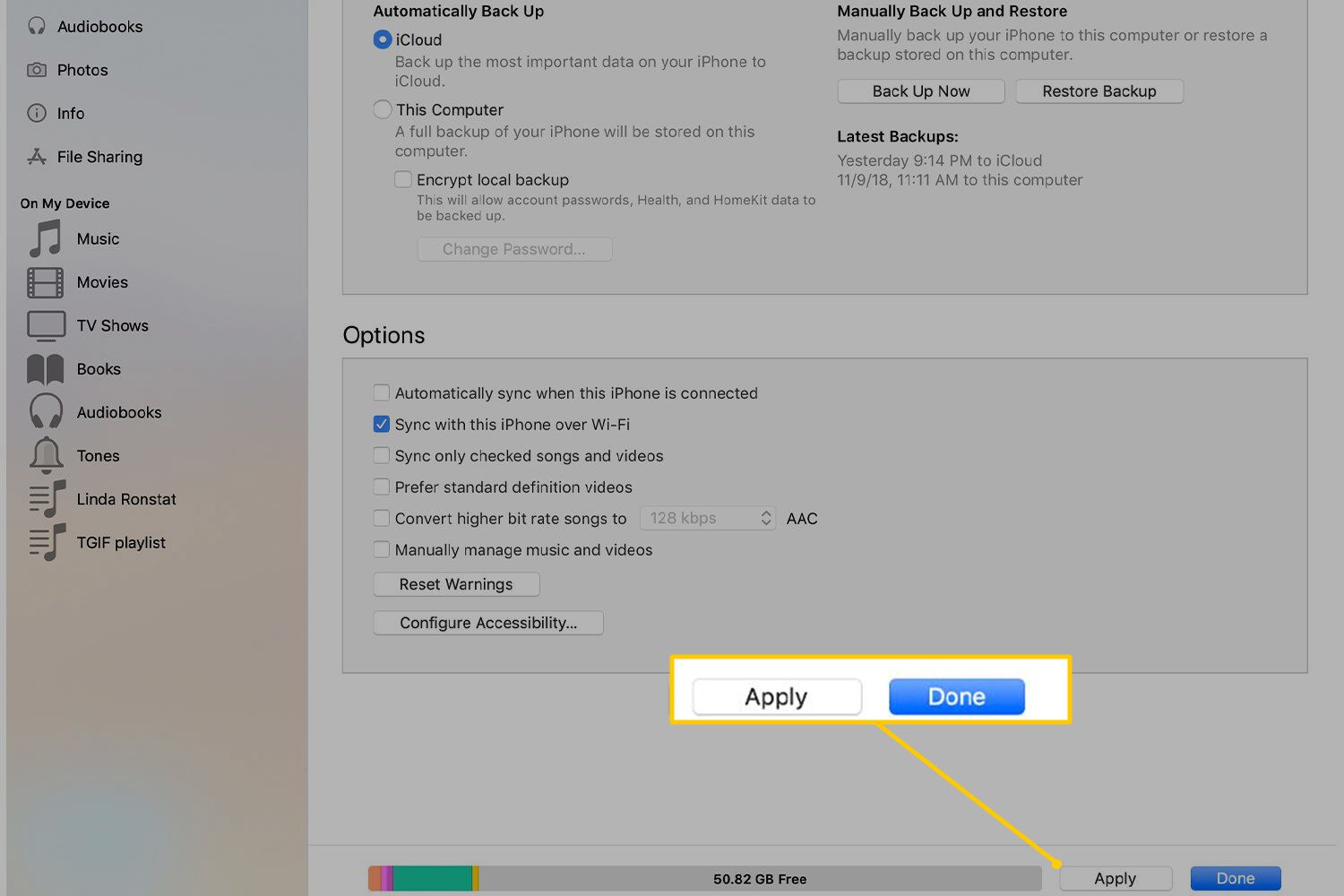
-
Stiskněte ikonu telefonu v horní části obrazovky. Chcete -li iPhone vysunout, přejděte na levý panel a vyberte šipku nahoru vedle ikony iPhone. Poté odpojte iPhone od počítače.
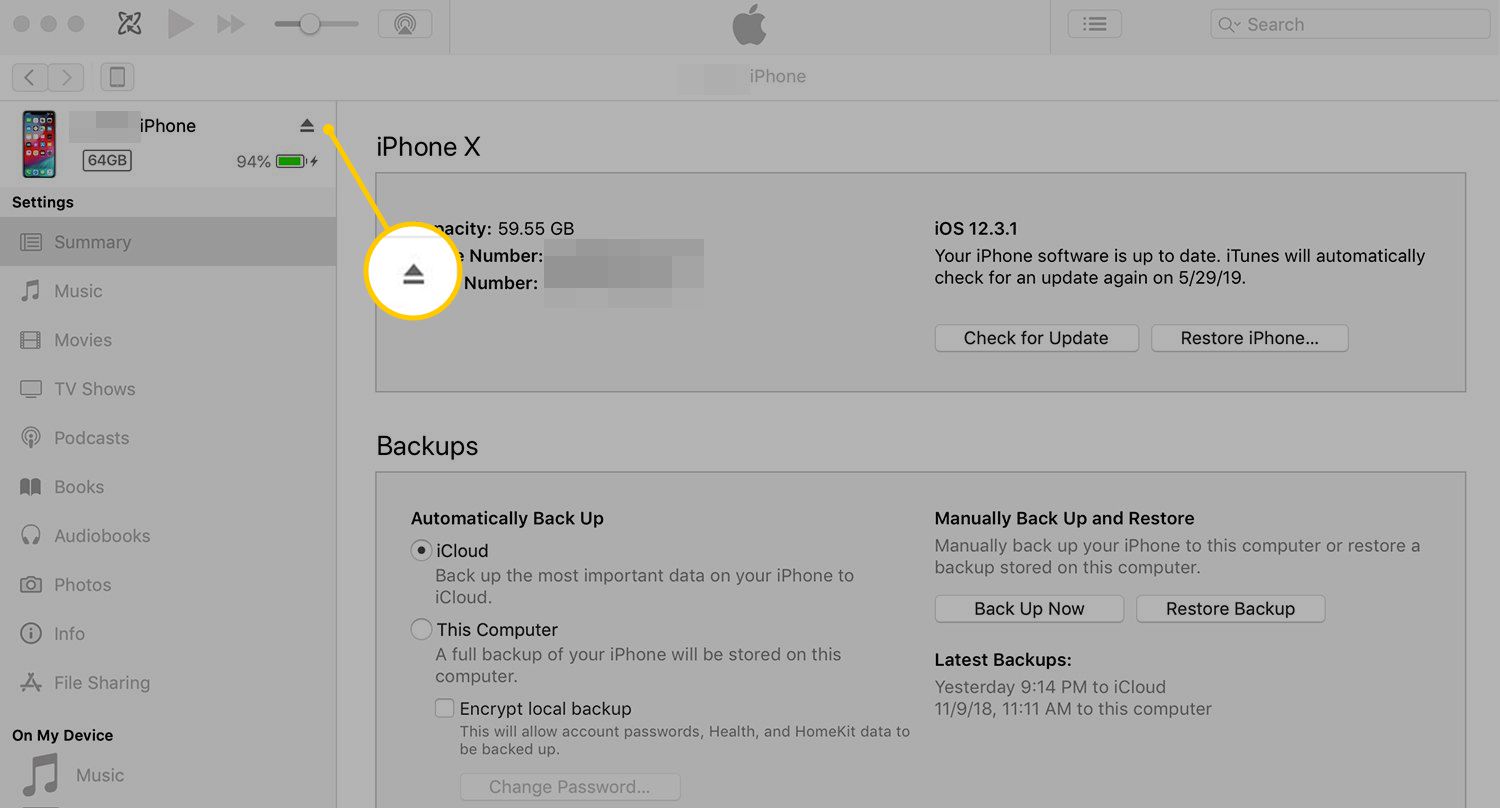
Jak synchronizovat váš iPhone přes Wi-Fi
Po změně nastavení a odpojení iPhonu od počítače můžete synchronizovat přes Wi-Fi. Už nikdy nebudete muset toto nastavení v počítači měnit. Při synchronizaci postupujte takto:
-
Zkontrolujte, zda jsou počítač a iPhone připojeny ke stejné síti Wi-Fi. IPhone nelze v práci připojit k Wi-Fi a synchronizovat s počítačem doma.
-
Na iPhonu klepněte na Nastavení aplikace.
-
Klepněte na Všeobecné.
-
Přejděte dolů a potom klepněte na iTunes Wi-Fi Sync.
-
Na obrazovce iTunes Wi-Fi Sync jsou uvedeny počítače, se kterými lze synchronizovat váš iPhone, kdy byl naposledy synchronizován, a Synchronizovat nyní knoflík. Klepněte na Synchronizovat nyní.
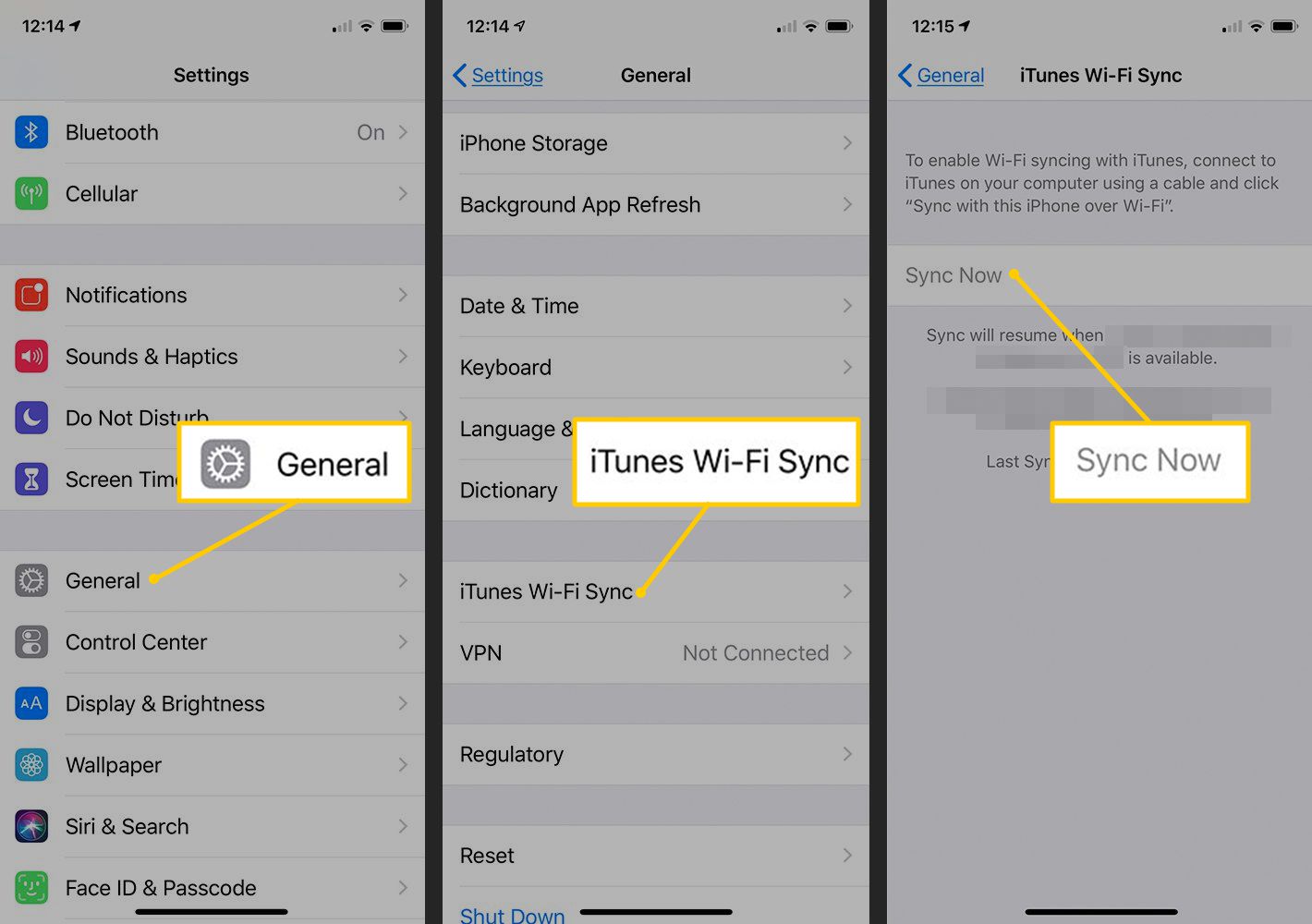
-
Tlačítko se změní na čtení Zrušit synchronizaci. Pod ním se zobrazí stavová zpráva o průběhu synchronizace. Po dokončení synchronizace se zobrazí zpráva.
Tipy pro synchronizaci iPhonu přes Wi-Fi
Bezdrátová synchronizace iPhonu je pomalejší než pomocí USB. Pokud máte k synchronizaci spoustu obsahu, použijte tradiční kabelovou metodu. Synchronizovat nemusíte ručně. Když je iPhone připojen ke zdroji napájení a je ve stejné síti Wi-Fi jako počítač, telefon se automaticky synchronizuje. Pomocí synchronizace Wi-Fi můžete synchronizovat telefon nebo iPod Touch s více než jedním počítačem, pokud jsou tyto počítače autorizovány stejným Apple ID. Nastavení synchronizace na iPhonu nebo iPodu Touch nelze změnit. To lze provést pouze v iTunes.
Odstraňování problémů se synchronizací iPhone Wi-Fi
Pokud jsou problémy se synchronizací iPhonu přes Wi-Fi, zkuste tyto opravy:
- Restartujte iPhone.
- Zkontrolujte, zda jsou obě zařízení ve stejné síti Wi-Fi a zda počítač není v režimu spánku.
- Zkontrolujte svůj firewall. V závislosti na nastavení brány firewall může brána firewall blokovat způsoby připojení zařízení iPhone k počítači. Ujistěte se, že brána firewall umožňuje připojení k portům TCP 123 a 3689 a UDP portům 123 a 5353.
Pokud se iPhone nemůže připojit k Wi-Fi, nebude se synchronizovat pomocí Wi-Fi. Zjistěte, jak opravit iPhone, který se nemůže připojit k Wi-Fi.
Synchronizace iPhone s iCloud
Synchronizovat s počítačem nebo iTunes nemusíte vůbec. Pokud chcete, synchronizujte data v iPhonu s iCloudem. Někteří lidé dávají přednost této možnosti. Pro ostatní, kteří nemají počítače, je to jediná volba. Přečtěte si další informace o tom, jak zálohovat iPhone na iCloud nebo jak pomocí iCloudu synchronizovat aplikaci Notes mezi zařízeními.